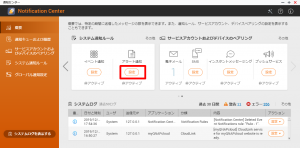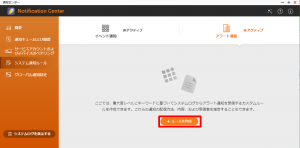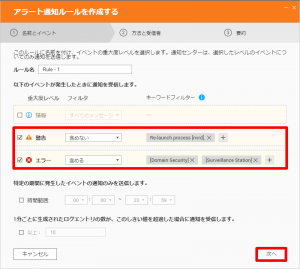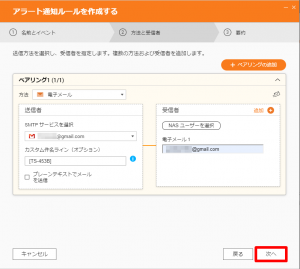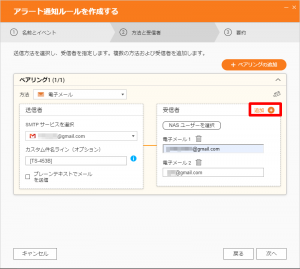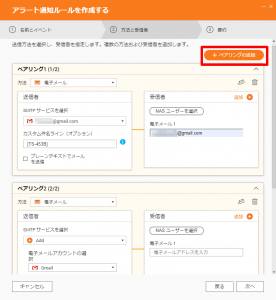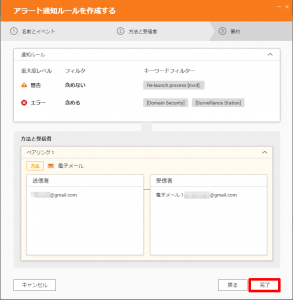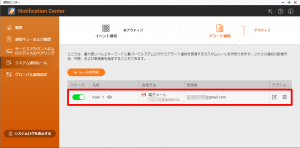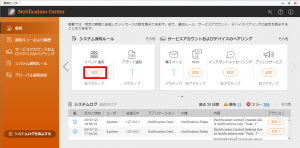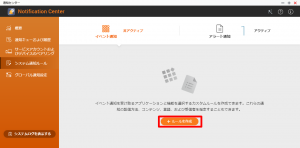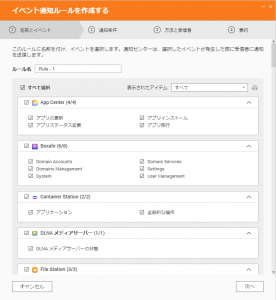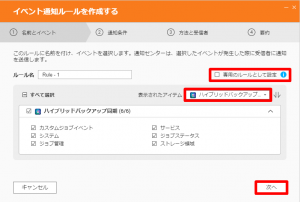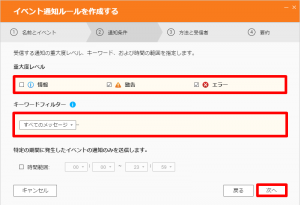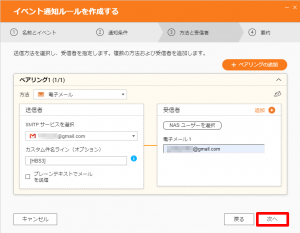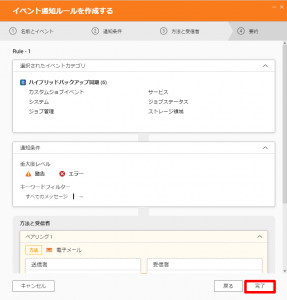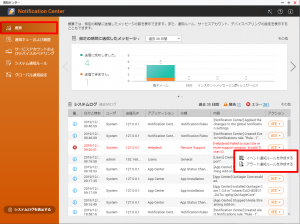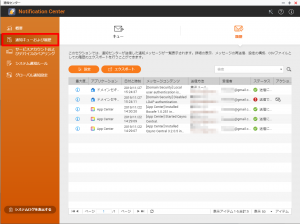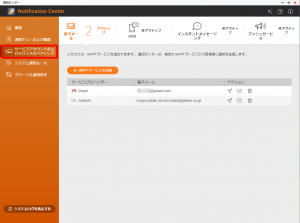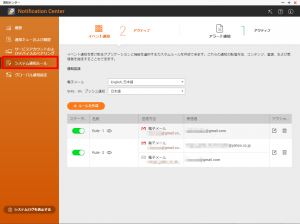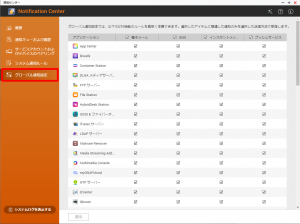アンサーID : 008764
通知センター(QTS 4.3.5以降)でアラート通知とイベント通知を設定する
まず、送信に必要な電子メール設定を行います。
アラート通知設定手順
1.概要のシステム通知ルール内、アラート通知の「設定」ををクリックします。
2.「+ルールを作成」ををクリックします。
3.ルール名を適宜変更し、必要なイベントにチェック、必要に応じてフィルタ設定を行い「次へ」をクリックします。
※「1分ごとに生成されたログエントリの数が、このしきい値を超過した場合に通知を受信します。」について
主にランサムウェアに対する対策を想定している機能であり、1分間に設定回数以上のログが生成されるとアラート通知を送信します。この機能は独立しているため、有効になっている場合でも、WarningやErrorは発生の都度アラート通知が送信されます。
4.送信方法と受信者を設定して「次へ」をクリックします。
※![]() をクリックするとテストメールが送信されます。
をクリックするとテストメールが送信されます。
※複数の受信者を設定する場合は「追加」をクリックします。
※ペアリングを追加したい場合は、「ペアリングの追加」をクリックします。
5.要約画面で設定内容を確認したら「完了」をクリックします。
6.システム通知ルール画面にて、登録したルールが追加されます。
システム通知設定手順
1.概要のシステム通知ルール内、イベント通知の「設定」ををクリックします。
2.「+ルールを作成」ををクリックします。
3.ルール名を適宜変更し、不要なアイテムのイベントがある場合はチェックを外します。
※下記は「表示されたアイテム」から、Hybrid Backup Syncのみを設定したものになります。
「専用のルールとして設定」について
一部のアプリには、独自の通知設定があり、このオプションを選択すると、これらの設定と通知センターで設定した通知ルールが同期されます。アプリまたは通知センター内の通知設定への変更は、両方に対して自動的に適用されます。
4.必要なイベントにチェック、必要に応じてフィルタ設定を行い「次へ」をクリックします。
5.送信方法と受信者を設定して「次へ」をクリックします。
※![]() をクリックするとテストメールが送信されます。
をクリックするとテストメールが送信されます。
6.要約画面で設定内容を確認したら「完了」をクリックします。
各メニューについて
1.概要
アクティブな通知ルールや各サービスアカウント数、送信したメッセージのステータス、システムイベントログが確認出来ます。
記録されたシステムイベントログから通知ルールを作成することもできます。
2.通知キュー及び履歴
キューに入っているメッセージを事前に削除したり、送信履歴をエクスポートすることができます。
3.サービスアカウントおよびデバイスのペアリング
電子メールやインスタントメッセージの追加や設定変更ができます。
4.システム通知ルール
新規ルールを作成したり、既存ルールの有効/無効、編集などができます。
5.グローバル通知設定
目的のデリバリ方法ごとに通知したい項目の選択ができます。このページでチェックが入っていないと、通知ルールにチェックを入れても反映されません。
Last update: 2019/12/12